如何在MetaMask中添加自定义网络
- By 小狐狸·钱包
- 2025-04-24 16:55:00
在数字货币和区块链的世界中,MetaMask作为一款广受欢迎的以太坊钱包,不仅可以存储以太坊及其代币,还提供了连接不同区块链网络的功能。在某些情况下,用户可能需要添加自定义网络,以便访问各种去中心化应用程序(DApp)或进行跨链交易。本文将详细阐述如何在MetaMask中添加自定义网络,相关的设置步骤,以及可能出现的常见问题及其解决方案。我们将从基本概念入手,一步步带领用户完成操作,确保用户能够顺利添加网络,尽享区块链的便利。
一、MetaMask简介
MetaMask是一个浏览器扩展程序和移动应用,允许用户与以太坊区块链进行交互。MetaMask的主要功能包括管理以太坊地址、存储私钥、进行交易、与去中心化应用(DApp)交互等。通过MetaMask,用户可以轻松发送和接收以太币和其他ERC-20代币,同时还可以访问不同的区块链网络。在使用MetaMask的过程中,了解如何添加自定义网络显得尤为重要,尤其是当用户需要与非以太坊区块链进行交互时。
二、为什么需要添加网络
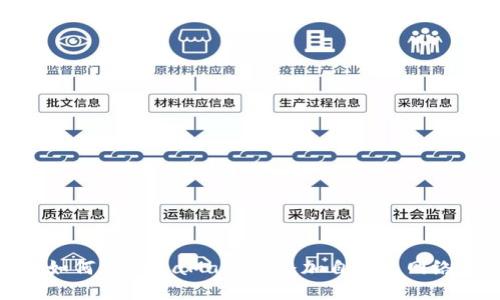
在MetaMask中,用户默认连接的是以太坊主网。然而,区块链生态系统不断发展,出现了许多其他网络,比如币安智能链(BSC)、Polygon(原Matic Network)、Avalanche等。每个网络都有其独特的特点和应用,如更低的交易费用或更快的块确认时间,用户希望利用这些特性来自己的交易体验。因此,添加自定义网络能够帮助用户更好地适应不同区块链的需求,提高资产管理的灵活性。
三、如何在MetaMask中添加自定义网络
添加自定义网络的步骤比较简单,以下是详细的操作步骤:
-
第一步:打开MetaMask
首先,确保你已安装并登录到MetaMask钱包。打开你的浏览器,点击浏览器右上角的MetaMask扩展图标。 -
第二步:选择网络选项
在MetaMask用户界面,点击你当前选择的网络名称(通常默认为“以太坊主网”),下拉菜单将展示你的网络选项。 -
第三步:添加网络
在下拉菜单的底部,点击“自定义RPC”选项。这将打开一个新的界面,允许你输入所需的网络信息。 -
第四步:输入网络信息
在新界面中,你需要填写以下字段:
- 网络名称:为你要添加的网络命名(如“币安智能链”)。
- 新RPC URL:输入该网络的RPC地址(如币安智能链是“https://bsc-dataseed.binance.org/”)。
- 链ID:每个网络都有一个唯一的链ID(如币安智能链是56)。
- 符号:输入该网络的代币符号(如币安智能链中的代币是“BNB”)。
- 区块浏览器URL:输入该网络的区块浏览器链接(如币安智能链可以使用“https://bscscan.com”)。
-
第五步:保存设置
填写完所有信息后,点击“保存”按钮,你的新网络将会被添加到MetaMask中。
以上步骤完成后,你将能够在MetaMask中切换到新添加的网络,进行相应的交易和操作。
四、添加网络时需要注意的问题
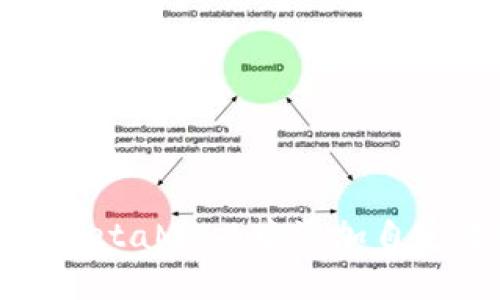
虽然添加自定义网络的操作步骤较为简单,但用户在执行这些操作时仍需注意一些关键问题,以确保网络能够顺利添加并正常使用:
- 确保输入的RPC URL是正确的,所有字段的信息都要仔细核对。
- 了解所添加网络的特点和适用场景,以免因网络不适用而导致资产损失。
- 在使用新网络进行交易时,仔细检查交易费用和确认时间,避免因不熟悉新网络而导致的错误。
五、可能相关的常见问题
在添加自定义网络的过程中,用户可能会遇到一些常见问题,下面将详细解答这几个
为什么我无法连接到新添加的网络?
如果用户添加自定义网络后,发现无法连接,可能是以下几种原因:
- RPC URL不正确:用户在输入新网络的RPC URL时,如果地址出现拼写错误或者格式错误,都会导致无法连接。请检查输入的URL,特别注意“http”和“https”前缀的使用。
- 网络拥堵或关闭:有时候,所添加的网络由于拥堵或者维护,可能会暂时无法连接。此时可以尝试稍后再连,或者检查该网络的官方渠道是否有相关公告。
- MetaMask未更新:确保你使用的是最新版本的MetaMask,过时的版本可能会导致不兼容的情况,从而无法连接到新的网络。
如果仍旧不能解决问题,尝试联系该网络的社区或官方支持,获取更专业的帮助。
如何找出正确的RPC URL和链ID?
在添加自定义网络的过程中,输入正确的RPC URL和链ID是至关重要的。以下是获取这些信息的几种途径:
- 官方网站:大多数区块链项目都会在其官网的文档部分提供详细的网络设置,包括RPC URL和链ID。访问官方网站的“文档”或“开发者”部分,通常能找到所需的信息。
- 社区论坛:许多区块链项目都有自己的社区论坛或社交媒体页面,用户可以在这些地方咨询其他经验丰富的用户,获取网络设置的支持。
- 开源代码:如果你具备一定的技术能力,可以查阅项目的开源代码,通常其中会包含网络连接的相关信息。
此外,许多加密货币网站也提供了相应的网络信息数据库,用户可以凭借这些信息快速设置自己的钱包。
添加自定义网络会影响我的资产吗?
添加自定义网络并不会直接影响你的资产安全,因为MetaMask对每个网络的资产和地址都是独立管理的。只要用户在操作时仔细确认自己的地址和网络就好。但需要注意的是:
- 确保处于正确的网络:在进行交易时,务必确认自己处于正确的网络下。例如,发送BNB时,应确保网络设为币安智能链,而不是以太坊主网,以免资产发送错误。
- 交易费用的认识:不同的网络有不同的交易费用,了解自己在使用的新网络的资金消耗是必要的。由于网络费用的变化,确保为自己的交易准备足够的代币也是很重要的。
- 防止钓鱼网站:在与新网络交互时,确保其他服务(如交易所、DApp等)是安全的,以避免误入钓鱼网站导致资产损失。
总体而言,只要用户保持谨慎,并进行适当的检查,添加自定义网络的过程是安全的。
在新添加的网络中如何进行交易?
在新添加的网络中进行交易的步骤与在主网络中交易类似,但用户需要注意以下几点:
- 确认网络:确保你当前连接的是新添加的网络。这可以通过MetaMask的界面确认,你应该能看到右上角的网络名称。
- 输入金额和地址:选择你想要发送的代币,输入接收方地址,以及希望发送的金额。务必确保接收方地址正确无误。
- 交易费设置:根据网络的拥堵情况选择适当的交易费。MetaMask通常会提供几种费用选择,用户可以选择快速、标准或慢速。
- 确认交易信息:在最终确认交易前,再次检查所有信息,包括网络、地址和金额,确保无误后,点击确认。此外,交易涉及的费用也是需确认的重点。
提交交易后,用户可以在MetaMask的活动记录中追踪交易状态,也可以通过相应网络的区块浏览器查看交易详情。
如何删除已添加的自定义网络?
如果用户需要删除已添加的自定义网络,可以通过以下步骤进行操作:
- 打开MetaMask:登录到你的MetaMask账户,点击右上角的网络选择框。
- 选择设置:在下拉菜单中,选择“设置”选项,进入设置界面。
- 进入网络设置:在设置页面中,点击“网络”选项,列出所有已添加的网络。
- 找到要删除的网络:在网络列表中定位需要删除的网络,点击它。
- 删除网络:在网络的详细信息页面上,找到“删除”按钮, 点击后确认删除即可。
完成后,该自定义网络将从你的MetaMask中移除。用户如需其他网络,只需按前述步骤重新添加即可。保持MetaMask整洁,方便管理各种网络。
总结
通过上述详细的介绍和解答,用户现在应清楚如何在MetaMask中添加自定义网络,并了解了这个操作步骤的重要性以及相关的注意事项。在这个快速发展的区块链领域,掌握如何灵活运用各种网络,将能更好地自己的数字资产管理和交易策略。希望每一位区块链用户都能在MetaMask的帮助下,畅游在这片创新的海洋中。